
NộI Dung
Bạn có thể chơi các trò chơi Xbox One trên Mac bằng một ứng dụng mới cho phép bạn truyền Xbox sang Mac, chỉ người dùng Windows mới có thể. Điều này hoạt động tốt nhất trên kết nối nhà của bạn, nhưng bạn có thể thiết lập nó để chơi Xbox từ xa qua Internet. Đây là những gì bạn cần, nó hoạt động tốt như thế nào và các chi tiết quan trọng khác.
Với Windows 10, bạn có thể truyền phát các trò chơi Xbox của mình sang máy tính trên cùng một mạng, nhưng không có hỗ trợ chính thức cho Mac. Một ứng dụng mới có tên OneCast sử dụng cùng công nghệ mà Windows sử dụng để cho phép bạn truyền Xbox One sang máy Mac. Bạn có thể kết nối bộ điều khiển Xbox One qua Bluetooth hoặc USB và chơi các trò chơi Xbox trên máy Mac.
OneCast có giá 20 đô la và được bán với giá 9,99 đô la cho đến ngày 1 tháng 4. Bạn cũng có thể dùng thử miễn phí 14 ngày, điều đó có nghĩa là bạn có thể dễ dàng xem liệu điều này có hoạt động với thiết lập của bạn không. Đây là cách để bắt đầu.
Đánh giá OneCast

Cách chơi trò chơi Xbox One trên Mac.
Tôi đã thử nghiệm điều này bằng cách sử dụng Xbox One X được kết nối với mạng gia đình của tôi bằng cáp mạng và MacBook Pro được kết nối với mạng trên kết nối WiFi 5Ghz. Các thiết lập đơn giản và nó hoạt động rất tốt. Tôi đã phát trên chất lượng video cao và nó gần giống với trải nghiệm khi chơi trên máy tính xách tay Windows trên cùng một mạng. Các video trông đẹp và điều khiển được đáp ứng cho hầu hết các phần. Có một số lần khi chơi các trò chơi co giật nhanh như Forza Horizon 3, nó cảm thấy hơi khó chịu và nó chắc chắn khiến tôi phải trả giá bằng một cuộc đấu súng trong PUBG trong một trò chơi, nhưng nói chung, đó là một trải nghiệm tốt về giá cả. Chơi PUBG trên Mac mà không có Xbox vẫn là một trải nghiệm tốt hơn.
Bạn có thể thiết lập nó để phát trên một mạng bên ngoài qua Internet với cấu hình bổ sung, nhưng mong đợi hiệu suất hạn chế trừ khi bạn có kết nối internet rất tốt.
Cách chơi trò chơi Xbox One trên máy Mac

Chơi Forza Horizon 3, PUBG và các trò chơi Xbox One khác trên máy Mac của bạn với tính năng phát trực tuyến trò chơi.
Đây là những gì bạn cần để bắt đầu và có thiết lập tốt nhất để chơi các trò chơi Xbox One trên máy Mac của bạn. Bạn nên kết nối Xbox One với mạng của mình bằng cáp ethernet và bạn cần kết nối máy Mac với mạng 5Ghz trên WiFi. Điều này có thể hoạt động mà không có điều này, nhưng bạn đã thắng có kinh nghiệm tốt nhất.
- Bật phát trực tuyến trên Xbox One của bạn. Bạn cần bật Xbox One của bạn và đi đến Cài đặt -> Tùy chọn -> DVR & Truyền phát trò chơi -> Cho phép truyền phát trò chơi sang các thiết bị khác.
- Sau đó Kết nối ứng dụng Xbox chọn Cho phép kết nối từ mọi thiết bị.
- Để Xbox của bạn được bật và đăng nhập vào hồ sơ bạn muốn sử dụng.
- Tải xuống bản dùng thử OneCast và cài đặt nó vào máy Mac của bạn.
- Mở OneCast
- Nhấp vào Đăng ký Xbox One.
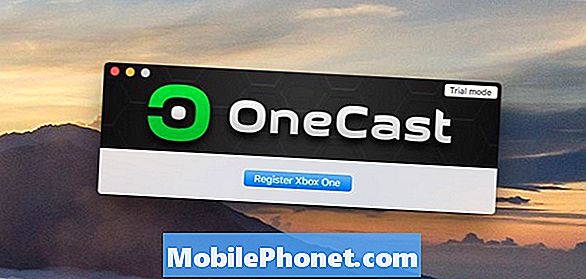
- Ứng dụng sẽ tìm Xbox One của bạn trên mạng và kết nối.
- Đăng nhập vào tài khoản Xbox trên máy Mac của bạn.
- Bây giờ bạn nên kết nối với Xbox One và xem màn hình chính của bạn trên Mac.
- Chọn một trò chơi và bắt đầu chơi bằng bộ điều khiển Xbox One của bạn.
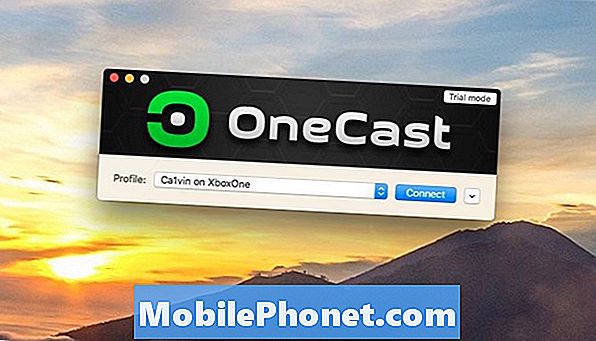
Kết nối với Xbox One của bạn và bắt đầu truyền phát trò chơi tới máy Mac của bạn.
Bạn có thể ghép nối các bộ điều khiển Xbox One mới hơn (các bộ điều khiển từ One S và mới hơn) với Mac bằng Bluetooth. Để thực hiện việc này, giữ nút đồng bộ hóa bên cạnh kết nối USB, sau đó truy cập Cài đặt -> Bluetooth và kết nối với bộ điều khiển không dây Xbox One. Hoặc bạn có thể cắm cáp USB sang Micro USB và kết nối theo cách đó. Nếu bạn cắm, hãy mở OneCast, nhấp vào Bộ điều khiển và sau đó Cài đặt trình điều khiển USB của Bộ điều khiển Xbox One.
Bạn chỉ cần đăng ký Xbox One và kết nối bộ điều khiển một lần. Sau đó, bạn có thể chọn từ trình đơn thả xuống để chọn Xbox One mà bạn muốn kết nối. Nhấp vào Connect và bây giờ bạn sẽ thấy màn hình chính Xbox One của mình.
Bạn có thể chơi bất kỳ trò chơi kỹ thuật số nào bạn sở hữu hoặc bất kỳ trò chơi nào trong ổ đĩa của bạn. Bạn cũng có thể sử dụng điều này như một cách thuận tiện để kiểm tra các bản cập nhật trò chơi hoặc để bắt đầu tải xuống một bản vá mới hoặc một trò chơi mới.
16 phụ kiện Xbox One tốt nhất năm 2018


















